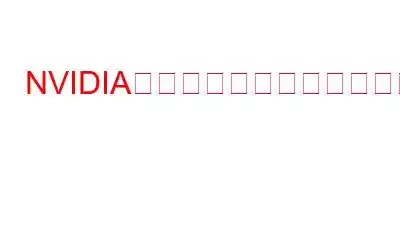あなたは、NVIDIA ドライバーのインストールに問題を抱えている多くの人のうちの 1 人にすぎません。さまざまな理由で NVIDIA ドライバーのインストールが失敗しても、慌てる必要はありません。この問題を解決するには、いくつかの簡単なアクションに従うだけです。ここでは、NVIDIA ドライバーがインストールされない問題に対する修正の包括的なリストを示します。それぞれを試す必要はありません。最初から始めて、解決策が見つかるまで下に向かって進んでください。
NVIDIA ドライバーがインストールできない問題を解決するには?
方法 1: ドライバーを手動でインストールする
GeForce Experience アプリを使用してグラフィックス ドライバーを更新しようとしても、意図したとおりにインストールまたは機能しない場合は、NVIDIA の公式 Web サイトからドライバーを直接ダウンロードし、クリーン インストールを実行することを検討してください。このプロセスは 3 つのステップで実行できます。
ステップ 1: 開始する前に、NVIDIA 関連のアプリまたはファイルを必ず閉じてください。
- NVIDIA プロセスを停止します。
- タスクバーの空いている領域を右クリックして、タスク マネージャーを選択します。
- NVIDIA 関連のプロセスを選択し、それぞれの [タスクの終了] をクリックします。
ステップ 2: 未使用のファイルを削除します。
- Windows ロゴ キーを押します。キーボードで E キーを同時に押してファイル エクスプローラーを起動します。
- 次のディレクトリに移動してファイルを削除します。
C:\Program Files\NVIDIA Corporation
C:\Program Files (x86)\NVIDIA Corporation
C:\Windows\System32\DriverStore\FileRepository\nv_lh ドキュメント
C:\Windows\System32\DriverStore \FileRepository\nvo Clock ドキュメント
C:\Windows\System32\DriverStore\FileRepository\nvdsp.inf ドキュメント
ステップ 3: 次の場所から NVIDIA ドライバをインストールします。公式 Web サイト。
- NVIDIA ドライバーをダウンロードするには、公式ページにアクセスします。
- 関連する製品タイプ、製品シリーズ、および製品を選択し、[検索] をクリックします。
注: 最新のゲーム用に最適化されたドライバーをダウンロードするには、[ダウンロード タイプ] の横にある [Game Ready Drivers] を選択し、設計に最適化されたドライバーをダウンロードするには [Studio Drivers] を選択します。
- オペレーティング システムが正常に検出されたことを確認します。その場合は、[ダウンロード] を選択します。
- ダウンロードしたファイルを右クリックし、完了後に [管理者として実行] を選択します。ドライバー インストーラーは、指定したフォルダーにインストールされます。
- 選択した後、[同意して続行] をクリックします。 NVIDIA グラフィックス ドライバーを選択します。
- カスタム (詳細) を選択した後、[次へ] をクリックします。
- クリーン インストールを実行した後、[次へ] をクリックします。
- インストールが完了したら、コンピューターを再起動します。変更を永続的にするには完了です。
方法 2: ウイルス対策を一時的に無効にする
ウイルス対策プログラムであっても、GPU 監視ツールであっても、バックグラウンドで実行しているプログラムが NVIDIA ドライバー インストーラーと競合し、起動できなくなる可能性があります。これらのバックグラウンド プロセスを一時的にオフにして、NVIDIA ドライバーを再インストールして、そうなるかどうかを確認できます。インストールが問題なく動作すれば、おめでとうございます!問題が続いてもイライラしないでください。まだ解決策はあります。
方法 3: グラフィック デバイス ドライバーを更新する
コンピューターをスキャンして問題のあるドライバーを見つける効果的なドライバー アップデーター ツールの 1 つは、Advanced Driver Updater です。デバイスの最新ドライバーをダウンロードしてセットアップできます。更新されたドライバーによって最高のハードウェアとソフトウェアの接続が可能になり、PC のパフォーマンスが向上します。以下は、Advanced Driver Updater を使用してグラフィックス ドライバーをアップグレードする手順です。
ステップ 1: 公式 Web サイトにアクセスするには、下のリンクをクリックしてください。次に、Advanced Driver Updater を入手します。
ステップ 2: インストール プロセスを開始するには、ダウンロードしたアプリケーションをダブルクリックします。
ステップ 3: 画面上の指示に従って、プログラムが正しくインストールされていることを確認します。
ステップ 4: インストール後にアプリを開き、[今すぐスキャンを開始] を選択します。
ステップ 5: スキャンが完了したら、画面が落ち着くまで待ってください。ドライバーの異常な動作。
ステップ 6: 次に、リスト内のグラフィックス ドライバーの問題を解決するには、ドライバーを見つけて [ドライバーをすべて更新] ボタンをクリックして、ドライバーの更新プロセスを開始します。 .
ステップ 7: ドライバーの更新プロセスが完了したら、コンピューターを再起動して、すべての変更が行われたことを確認します。
NVIDIA ドライバがインストールされない問題を解決する方法に関する最後の言葉
これは、NVIDIA ドライバがインストールされない問題を解決する方法です。徹底的に調査すれば、コンピュータのパフォーマンスは正常に戻り、ドライバの問題は発生しなくなるはずです。
ご質問やご提案がございましたら、以下のコメント欄でお知らせください。喜んで解決策を提供させていただきます。私たちは、一般的な技術関連の問題に対するアドバイス、トリック、解決策を頻繁に公開しています。 Facebook、Twitter、YouTube、Instagram、Flipboard でも私たちを見つけることができます。 > とピンタレスト。
読み取り: 0